Perfil de consulta
O senhor pode usar um perfil de consulta para visualizar os detalhes da execução de uma consulta. O perfil da consulta ajuda o senhor a solucionar problemas de gargalos de desempenho durante a execução da consulta. Por exemplo:
O senhor pode visualizar cada operador de consulta e as métricas relacionadas, como o tempo gasto, o número de linhas processadas, as linhas processadas e o consumo de memória.
O senhor pode identificar rapidamente a parte mais lenta da execução de uma consulta e avaliar os impactos das modificações na consulta.
O senhor pode descobrir e corrigir erros comuns em instruções SQL, como junções explosivas ou varreduras de tabelas completas.
Requisitos
Para view um perfil de consulta, o senhor deve ser o proprietário da consulta ou deve ter pelo menos a permissão CAN MONITOR no site SQL warehouse que executou a consulta.
Exibir um perfil de consulta
O senhor pode view o perfil da consulta a partir do histórico da consulta usando os seguintes passos:
Ver histórico de consultas.
Clique no nome de uma consulta. Um painel de detalhes da consulta aparece no lado direito da tela.
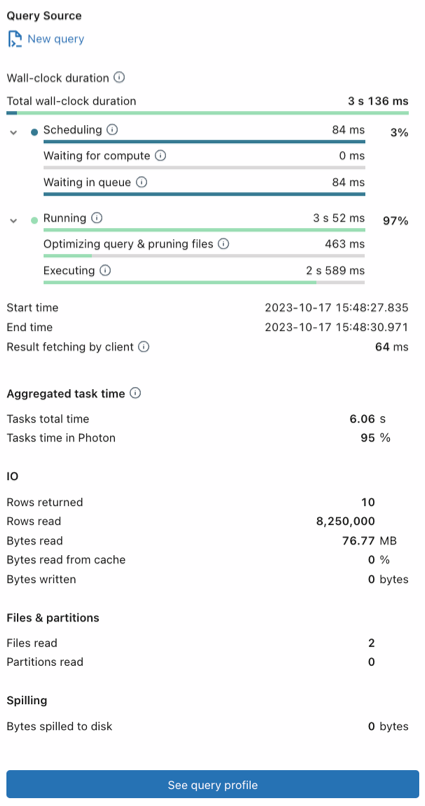
Clique em See query profile (Ver perfil de consulta).
Observação
Se o perfil da consulta não estiver disponível for exibido, não há perfil disponível para essa consulta. Um perfil de consulta não está disponível para consultas que são executadas a partir do cache de consultas. Para contornar o cache de consulta, faça uma alteração trivial na consulta, como alterar ou remover o
LIMIT.Para view o perfil da consulta no gráfico view (o default), clique em Graph view. Para view o perfil de consulta como uma árvore, clique em Tree view.
O Graph view é otimizado para visualizar como os dados fluem de um nó para outro.
A árvore view é otimizada para encontrar rapidamente problemas com o desempenho da consulta, como identificar o operador de execução mais longa.
No gráfico view ou na árvore view, o senhor pode clicar em uma das guias na parte superior da página para view obter detalhes sobre cada um dos operadores da consulta.
Tempo gasto: Tempo agregado gasto para cada operação. O tempo total da tarefa também é fornecido.
Linhas: o número e o tamanho das linhas afetadas por cada um dos operadores da consulta.
Memória de pico: a memória de pico que cada um dos operadores da consulta consumiu.
Observação
Algumas operações que não são de fótons são executadas como um grupo e compartilham métricas comuns. Nesse caso, todas as operações têm o mesmo valor que o operador principal para uma determinada métrica.
No gráfico view, o senhor pode clicar em uma operadora para mostrar as métricas detalhadas. Na árvore view, o senhor pode clicar no nome do operador para ver os detalhes relacionados.
Cada nó tem um rótulo com suas operações. Em default, as métricas de algumas operações estão ocultas. É improvável que essas operações sejam a causa dos gargalos de desempenho. Para ver as informações de todas as operações e para ver métricas adicionais, clique em
 na parte superior da página e, em seguida, clique em Enable verbose mode (Ativar modo detalhado). As operações mais comuns são:
na parte superior da página e, em seguida, clique em Enable verbose mode (Ativar modo detalhado). As operações mais comuns são:Varredura: Os dados foram lidos de uma fonte de dados e gerados como linhas.
join: As linhas de várias relações foram combinadas (intercaladas) em um único conjunto de linhas.
União: As linhas de várias relações que usam o mesmo esquema foram concatenadas em um único conjunto de linhas.
Embaralhar: Os dados foram redistribuídos ou reparticionados. As operações de embaralhamento são caras em relação ao recurso porque movem os dados entre os executores nos clusters.
Hash / Classificação: As linhas foram agrupadas por um key e avaliadas usando uma função agregada, como
SUM,COUNTouMAXem cada grupo.Filtro: A entrada é filtrada de acordo com um critério, por exemplo, por uma cláusula
WHERE, e um subconjunto de linhas é retornado.Troca (reutilizada): Um Shuffle ou Broadcast Exchange é usado para redistribuir os dados entre os nós dos clusters com base no particionamento desejado.
Limite de coleta: o número de linhas retornadas foi truncado pelo uso de uma instrução
LIMIT.Faça o pedido e o projeto: As N primeiras linhas do resultado da consulta foram retornadas.
(Opcional) Para as consultas Databricks SQL, o senhor também pode view o perfil da consulta na UI Apache Spark. Clique no menu
 kebab na parte superior da página e, em seguida, clique em Open in Spark UI.
kebab na parte superior da página e, em seguida, clique em Open in Spark UI.Para fechar o perfil de consulta, clique em Ocultar perfil de consulta na parte inferior do painel.
Você também pode acessar o perfil de consulta nas seguintes partes da interface do usuário:
No editor SQL: Quando a consulta é concluída, um link próximo à parte inferior da página mostra o tempo decorrido e o número de linhas retornadas. Clique nesse link para abrir o painel de detalhes da consulta. Clique em Ver perfil de consulta.

Observação
Se o senhor tiver o novo editor SQL ativado (Public Preview), seu link aparecerá como em um Notebook.
De um Notebook: Se o Notebook estiver anexado a um SQL warehouse ou serverless compute, o senhor poderá acessar o perfil da consulta usando o link abaixo da célula que contém a consulta. Clique em Ver desempenho para abrir o histórico de execução. Clique em uma declaração para abrir o painel de detalhes da consulta.

Na interface do usuário Delta Live Tables pipeline : O senhor pode acessar o histórico e o perfil da consulta na Query History tab na interface de usuário pipeline. Consulte o histórico de consultas do Access para o pipeline Delta Live Tables
Na interface do usuário do trabalho: Isso se aplica somente a serverless Job. Veja como executar seu trabalho em Databricks com serverless compute para fluxo de trabalho para saber como abrir o perfil de consulta na interface do usuário do trabalho.
Exibir detalhes sobre o perfil de consulta
O perfil da consulta lista os operadores de nível superior da consulta na ordem inversa, com o último operador listado primeiro. Use os passos a seguir para se familiarizar com as diferentes partes do perfil de consulta.
Use os botões Time spent (Tempo gasto), Rows (Linhas) e Peak memory (Memória de pico ) próximos à parte superior do perfil de consulta view para ver as métricas de nível superior em cada categoria.
Clique em um operador para acessar view detalhes sobre as operações, como a descrição e as métricas sobre a duração, a memória consumida, o número e o tamanho das linhas retornadas e quaisquer expressões de agrupamento e agregação ou atributos de saída usados.
Para fechar os detalhes do operador, clique em Voltar aos detalhes da consulta.
Para fechar o perfil de consulta, clique em Ocultar perfil de consulta na parte inferior do painel direito.
Importar um perfil de consulta
Para importar o JSON de um perfil de consulta:
Ver histórico de consultas.
Clique no menu kebab
 no canto superior direito e selecione Import query profile (JSON).
no canto superior direito e selecione Import query profile (JSON).No navegador de arquivos, selecione o arquivo JSON que foi compartilhado com o senhor e clique em Open (Abrir). O arquivo JSON é carregado e o perfil de consulta é exibido.
Quando o senhor importa um perfil de consulta, ele é carregado dinamicamente na sessão do navegador e não persiste no site workspace. O senhor precisa reimportá-lo sempre que quiser acessá-lo em view.
Para fechar o perfil query importado, clique em X na parte inicio da página.
Próximos passos
Saiba mais sobre como acessar métricas de consulta usando a API de histórico de consulta
Saiba mais sobre o histórico de consultas